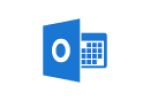Voor wie is een digitaal planbord geschikt?
Onze service software, waaronder het digitale planbord, zijn te gebruiken voor vrijwel ieder bedrijf met een buitendienst. Van ZZP'ers tot grote multinationalbedrijven, Insezo heeft voor ieder bedrijf een geschikt pakket. Deze bedrijven maken al gebruik van het digitaal planbord:
- Aircobedrijven
- Installatiebedrijven
- Witgoedfabrikanten
- Gemeenten
- Servicebedrijven
- Woningcorporaties
- Zonnepanelen aanbieders
- Aanbieders van laadpalen
- Keukenzaken
- Loodgieters
- Beveiligingstechniek
- Lift en-roltrap reparateurs
- bouwbedrijven
- Bekijk alle branches
Twijfel je of een digitaal planbord iets is voor jouw bedrijf? Maak dan een gratis proefaccount aan en ervaar zelf de voordelen van het digitale planbord. Je kunt het digitale planbord nu 14 dagen gratis uitproberen.
Hoe werkt het digitale planbord?
Stap 1: De binnendienst kan zowel de planning van alle monteurs als alle openstaande opdrachten inzien
Stap 2: De binnendienst kiest vervolgens de uitvoerende monteur waarna de opdracht in het planbord kan worden gepland
Stap 3: De binnendienst kan eenvoudig in één oogopslag zien wanneer de opdracht het beste past in de monteursagenda. Vervolgens kan de opdracht worden ingepland in het planbord. Na het inplannen wordt de klant automatisch op de hoogte gesteld d.m.v. een sms of email bericht
Stap 4: De monteur ziet de afspraak direct verschijnen in zijn agenda op zijn tablet of mobiel en kunt vanuit hier eenvoudig de werkzaamheden starten
Stap 5: Veranderd de bezoekafspraak? Sleep eenvoudig de opdracht naar de nieuwe datum in het digitale planbord. De agenda word in realtime bijgewerkt voor de monteur en de klant word automatisch op de hoogte gesteld van de wijziging
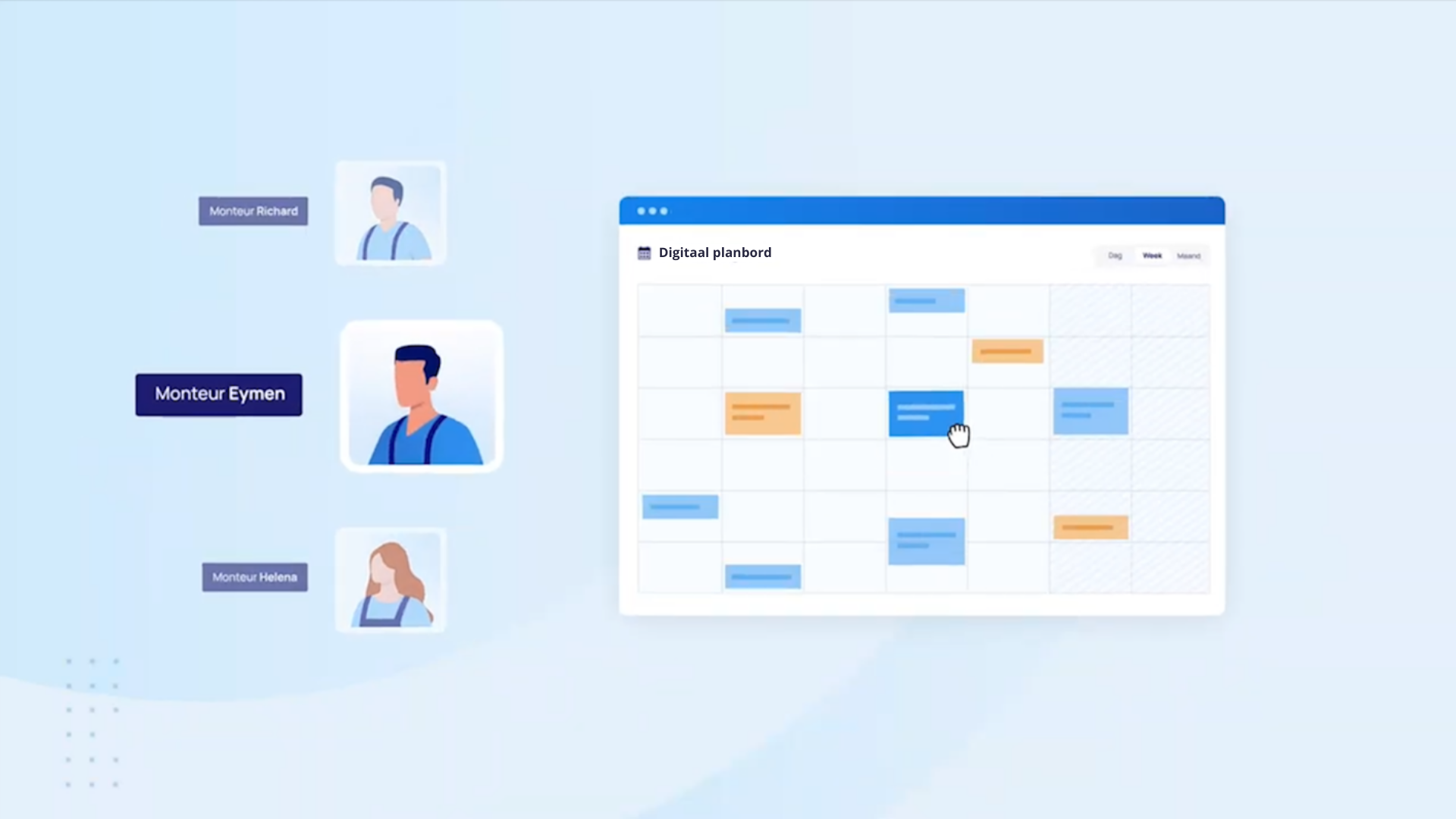
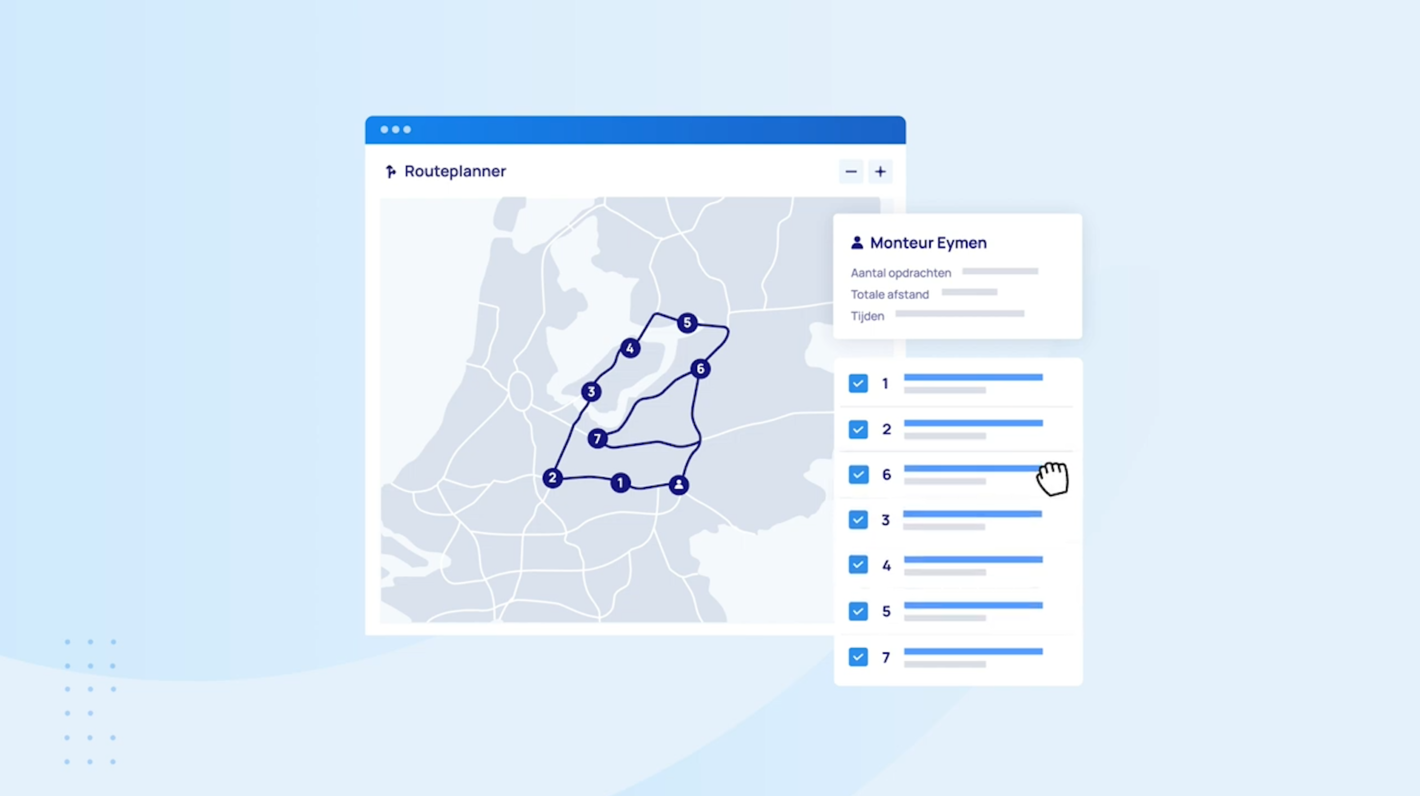
Waarom kiezen voor het digitaal planbord van Insezo?
Herken je de volgende uitdagingen in je planning:
• Planningen worden geannuleerd
• Last minute veranderingen gooien je planning overhoop
•Veel tijd kwijt aan het doorgeven van de planning
• Planborden zijn onleesbaar of uitgewist
Door je planning te digitaliseren , kun je sneller en efficiënter plannen. Met verschillende functionaliteiten , zoals de digitale postcodekaart en realtime inzicht in de agenda's van je monteurs, maak je razendsnel een geoptimaliseerde werkplanning. Zo bespaar je een hoop tijd en geld voor jezelf, je monteurs en je klanten!
De voordelen van een digitaal planbord
Efficiënter plannen
Met een digitaal planbord werkt je planning voor jou en niet andersom. Met het digitale planbord van Insezo plan je de monteursagenda tot wel 3x efficiënter in!
Altijd en overal toegang
Iedereen heeft altijd en overal toegang tot de planning. Niet alleen op desktop, maar ook op telefoons en tablets die meegaan met de monteur. De monteur kan zowel online als offline inloggen op zijn Insezo account zodat hij altijd toegang heef tot zijn agenda en de werkbon.
Eenvoudig drag and drop menu
Het digitale planbord van Insezo is volledig drag and drop. Sleep eenvoudig werkbonnen in het digitale planbord om nog eenvoudiger plannen.
Lees hier meer over de voordelen van de planning software van Insezo.
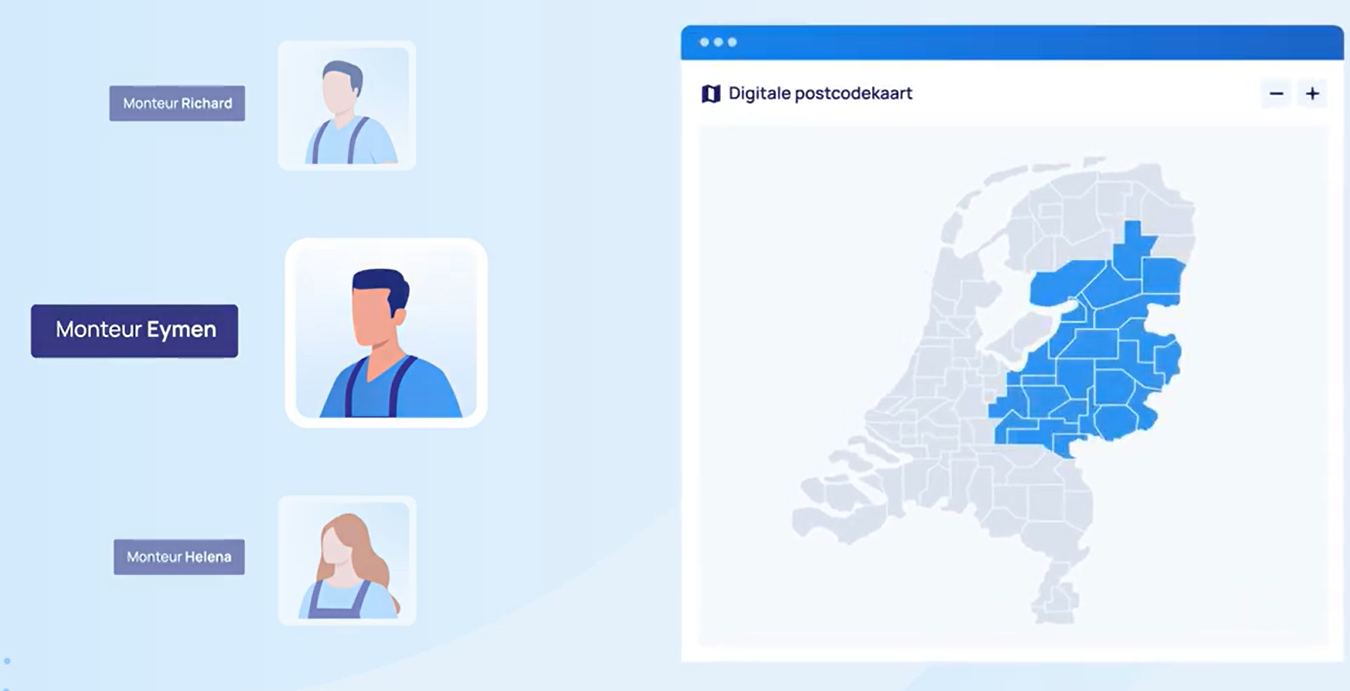
Functionaliteiten van het planbord
- Monteursplanningen inzien in realtime
- Beschikbare tijden van monteurs checken
- Planningen tussentijds wijzigen
- Overzicht op dag, week en maandbasis
- En nog veel meer!
Lees hier meer over hoe je de planning tools van Insezo goed kunt gebruiken.
Integratiemogelijkheden
Ook handig: koppel Insezo met je boekhoudsysteem of andere software. Bij Insezo zijn er veel integraties mogelijk. Zo kun je bijvoorbeeld eenvoudig de afspraken tonen in de Google kalender of Outlook agenda.
Naast koppelingen met onder andere Exact Globe, Exact Online, e-Boekhouden en Jortt, hebben wij al meer dan 50 koppelingen gemaakt met externe softwarepakketten. Dit zijn voornamelijk boekhoudprogramma’s, klantcontactsystemen en CRM / ERP. Insezo is te koppelen aan elk denkbaar boekhoudprogramma.
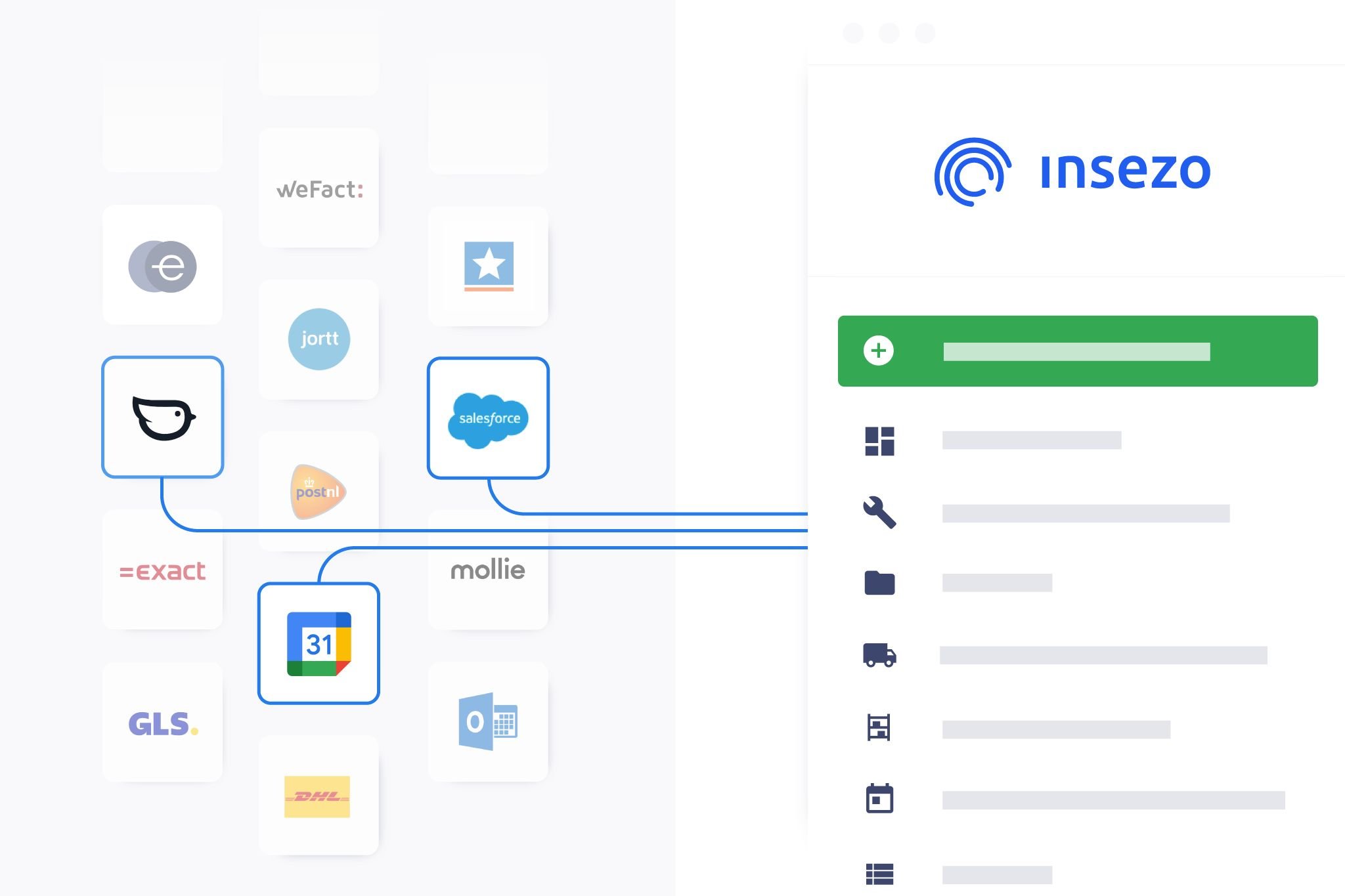
Wil jij ook efficiënter werken met Insezo?
Neem dan vrijblijvend contact op met Renzo en hij vertelt je graag meer over de mogelijkheden.
Veelgestelde vragen.
Kan ik het digitale planbord op verschillende apparaten gebruiken?
Ja, het digitale planbord is op alle apparaten in te zien. (Mobiel, Tablet, Laptop enz.)
Is er een limiet aan het aantal gebruikers of taken dat ik kan toevoegen?
Nee, er is geen limiet aan het aantal gebruikers en taken dat je toe kunt voegen aan het planbord. Deze maak je beiden eenvoudig zelf aan.
Is Insezo maandelijks opzegbaar?
Ja, Insezo is maandelijks opzegbaar. Je kunt je account op elk moment deactiveren vanuit je Insezo account. Je zit dus nergens aan vast.
Wat zijn de kosten?
Wij werken met drie tariefstellingen te vinden op de pagina ''prijzen''. Zodra je gebruik gaat maken van Insezo krijg je beschikking tot een volledig operationele omgeving met alle functionaliteiten die je van een service management platform verwacht. Daarnaast kun je eenvoudig tal van aanvullende modules activeren via je eigen gebruikersaccount. Mocht je vragen hebben, neem dan direct contact met ons op.
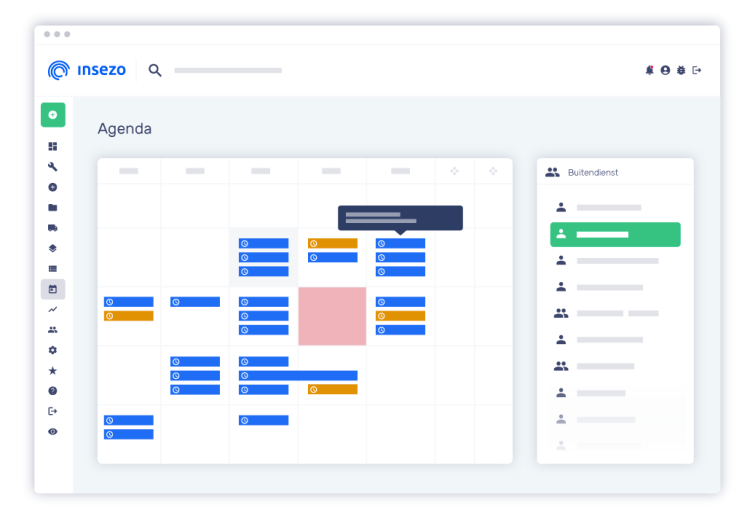
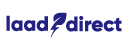


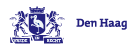
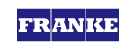




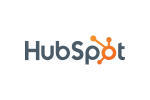
.png?resolution=150x100&quality=90&background=ffffff7f&islogo=1)
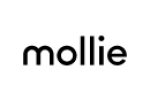
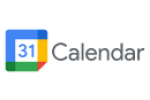


.png?resolution=150x100&quality=90&background=ffffff7f&islogo=1)